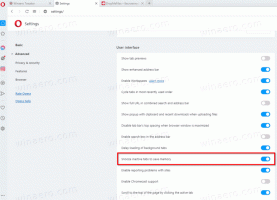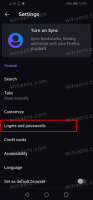Windows 11 Build 22631.2129 (Beta) pošilja Windows Copilot in Dev Drive v kanal beta
Microsoft je izdal nove predogledne različice sistema Windows 11 (različica 22H2) 22621.2129 in 22631.2129 (KB5029359) za udeležence beta kanala Insiders. Zgradba 22631.2129, ki prihaja z omogočenimi novimi funkcijami, dodaja Windows Copilot Preview, Dev Drive, Voice Access in možnosti prijave brez gesla. Obstaja veliko drugih sprememb in izboljšav, ki so bile prej na voljo v kanalih Canary in Dev.
Kaj je novega v Windows 11 Build 22631.2129 (Beta)
Windows Copilot prihaja na Windows Insiders v beta kanalu prek nadzorovanega uvajanja funkcij. Ta začetni predogled se osredotoča predvsem na zagotavljanje integrirane izkušnje uporabniškega vmesnika z dodatnimi funkcijami, načrtovanimi za prihodnje predoglede.
Če želite med to fazo uporabljati Copilot, morate imeti Windows 11 Insider Preview Build 22631.2129 ali novejša različica iz kanala Beta, kot tudi različica Microsoft Edge 115.0.1901.150 ali višje.
Za začetek preprosto kliknite nov gumb v opravilni vrstici ali uporabite bližnjico ZMAGA + C
za zagon programa Windows Copilot. Uporabil bo isti Microsoftov račun (MSA) ali račun Azure Active Directory (AAD), ki je bil uporabljen za prijavo v Windows.V tem prvem predogledu lahko Windows Copilot postavite vrsto vprašanj ali izvedete dejanja, kot so:
- »Spremeni v temni način.«
- »Vklopi ne moti.«
- »Naredi posnetek zaslona«
- »Povzemite to spletno mesto« (Aktivni zavihek v Microsoft Edge)
- "Napiši zgodbo o psu, ki živi na luni."
- »Naredi mi sliko spokojnega ribnika koijev s šmarnicami.«
Dev Drive
Dev Drive je nova funkcija v sistemu Windows 11, zasnovana za izboljšanje učinkovitosti ključnih delovnih obremenitev razvijalcev. Z njim lahko ustvarite ločeno particijo na trdem disku, ki bo uporabljala datotečni sistem Resilient File System (ReFS), ki zagotavlja boljše delovanje in varnost. Funkcija je zasnovana tako, da ustreza potrebam razvijalcev po gostovanju izvorne kode projekta, delovnih map in predpomnilnika paketov. Ni primeren za običajne delovne obremenitve potrošnikov, pa naj gre za shranjevanje dokumentov, nameščanje aplikacij ipd.
Particijo Dev Drive lahko ustvarite iz prostega prostora na disku ali uporabite navidezne trde diske VHD/VHDX. Če želite to narediti, pojdite na "Nastavitve" -> "Sistem" -> "Pomnilnik" -> "Napredne nastavitve pomnilnika" -> "Diski in nosilci" ali uporabite ukazno vrstico. Particija Dev Drive mora imeti vsaj 50 GB. Priporočljivo je tudi več kot 8 GB RAM-a.
Boljša podpora za Excel v Pripovedovalcu
Pripovedovalec bo zdaj objavil jedrnate, a informativne podatke pri delu v Microsoft Excelu. Prednosti sporočil se določijo na podlagi informacij, potrebnih za hitro seznanitev z vsebino knjige, in se konfigurirajo s priročnimi bližnjicami na tipkovnici.
Če želite omogočiti izboljšave, morate namestiti najnovejše različice programa Windows Insider in Office Insiders ter nato zagnati Pripovedovalca s Control + Windows + Enter. Izboljšave bodo prenesene iz trgovine Microsoft Store, zato lahko traja nekaj minut, preden bodo na voljo v vašem računalniku.
Sestavite besedila z glasovnim dostopom
Uporabniki lahko zdaj uporabljajo ukaze »popravek« za popravljanje besed, ki jih glasovni dostop napačno prepozna.
Izgovorite lahko »popravi [besedilo]« ali »popravi to«, da popravite določen del besedila ali zadnje narekovano besedilo. Prikaže se okno za popravke s seznamom možnosti, označenih s številkami.
Lahko izgovorite »kliknite [številko]«, da izberete katero koli možnost s seznama. Če v oknu izberete nadomestno besedo, bo izbrano besedilo zamenjala beseda. Izgovorite lahko tudi "črkuj to", da narekujete pravilno črkovanje besedila.
Izboljšave glasovnega dostopa
- Glasovni dostop je zdaj na voljo na prijavnem zaslonu.
- Z glasom lahko premaknete fokus na polje za vnos gesla in sistemu celo narekujete svoje geslo ali PIN.
- Izgovorite lahko tudi "pokaži tipkovnico", da odprete tipkovnico na dotik s številskimi oznakami in izgovorite številke za vnos črk. S tem boste skrili svoje dejansko geslo, kar bo koristno, če ga lahko nekdo v bližini sliši.
- Izgovorite lahko tudi "pokaži tipkovnico", da odprete tipkovnico na dotik s številskimi oznakami in izgovorite številke za vnos črk. S tem boste skrili svoje dejansko geslo, kar bo koristno, če ga lahko nekdo v bližini sliši.
- Poleg tega Voice Access zdaj podpira aplikacije, ki delujejo z Microsoft Defender Application Guard.
Izkušnja brez gesla s sistemom Windows Hello for Business
Windows Hello for Business (WHFB) organizacijam omogoča uporabo varnih poverilnic in poverilnic proti lažnemu predstavljanju, ki ne zahtevajo gesla. Podjetniške stranke lahko zdaj konfigurirajo Omogoči izkušnjo brez gesla pravilnik, ki bo izboljšal uporabniško izkušnjo na računalnikih, pridruženih AAD, za osnovne scenarije preverjanja pristnosti brez gesla. Ta pravilnik odstrani gesla iz določenih scenarijev preverjanja pristnosti sistema Windows in po potrebi zagotavlja obnovitvene mehanizme brez gesla, kot je ponastavitev kode PIN WHFB.
Ko je pravilnik nastavljen, so gesla odstranjena iz uporabniške interakcije tako pri prijavi iz naprave kot pri preverjanju pristnosti seje skripte, ne glede na to, ali gre za upravitelje gesel v brskalniku, »Zaženi kot skrbnik« ali skripte drugega uporabnika in nadzor uporabniškega računa (UAC). Uporabniki bodo šli skozi osnovne scenarije preverjanja pristnosti z uporabo WHFB namesto gesel. Če se uporabnik ne more prijaviti, lahko uporabi orodja za obnovitev, kot je ponastavitev kode PIN ali spletna prijava, ki mu bo omogočila obnovitev poverilnic brez pomoči tehnične podpore.
Izboljšave predvajanja zaslona
V tej gradnji je Microsoft izboljšal funkcijo predvajanja, da omogoči brezžično razširitev zaslona iz vašega računalnika na druge bližnje naprave, kot so osebni računalniki, televizorji ali zunanji zasloni. Njihov cilj je zagotoviti boljšo uporabniško izkušnjo z izboljšanjem vidnosti funkcije Cast in poenostavitvijo celotnega postopka. Izboljšave vključujejo:
- Ko delate s številnimi aplikacijami v računalniku, boste prejeli pojavno obvestilo, ki vas bo pozvalo, da uporabite funkcijo Cast, da jih bolje organizirate.
- Zdaj lahko nastavite svoj računalnik, da projicira vaš zaslon na drugo napravo iz pojavnega menija za hitra dejanja.
- Namestitev izbirnega Brezžični zaslon izbirna funkcija.
- Omogočanje odkrivanja vašega računalnika drugim napravam na strani z nastavitvami »Cast to this device«.
Izboljšave zaznavanja prisotnosti
Računalniki s senzorji prisotnosti, ki imajo zmožnosti zaznavanja pozornosti, imajo zdaj prilagodljiv nadzor svetlosti. To pomeni, da lahko naprava samodejno prilagodi svetlost zaslona glede na to, ali jo gledate ali ste obrnjeni stran. Za dostop do nastavitev funkcij se pomaknite do Nastavitve -> Zasebnost in varnost -> Zaznavanje prisotnosti, pod pogojem, da vaša naprava podpira to funkcijo.
Prav tako bo Windows prebudil in zaklenil napravo, odvisno od tega, ali ste blizu nje. Vse te funkcije je zdaj mogoče omogočiti med fazo začetne nastavitve sistema (OOBE).
Spremembe in izboljšave v Windows 11 build 22631.2129
Če ste prijavljeni v Windows 11 Pro ali Enterprise z AAD (kmalu se bo preimenoval v Microsoft Entra ID), boste lahko izkoristite izboljšane predoglede datotek, ko se z miško pomaknete nadnje v razdelku Priporočeno na začetku meni. S to funkcijo si lahko na primer hitro ogledate podrobnosti o Wordovem dokumentu. V tej prvi izdaji vse datoteke ne bodo imele sličic, vendar bodo prihodnje posodobitve dodale sličice za več datotek in bodo na voljo tudi rednim uporabnikom Microsoftovega računa (MSA). Zdaj lahko tudi hitro delite datoteke v oblaku iz priporočil, tako da jih kliknete z desno tipko miške.
Ikona zvonca bo zdaj prikazana v opravilni vrstici kot indikator prejetih obvestil. Ko se prikažejo nova obvestila, se zvonec spremeni v barvo sistemskega poudarka. Če ni obvestil, ikona ne bo zapolnjena z nobeno barvo.
Indikator števila prejetih obvestil ni več prikazan.
Dodan je bil posodobljen API za pripenjanje ikon aplikacije, ki je bil opisano v marčevski objavi.
Stran z nastavitvami upravitelja opravil je bila preoblikovana tako, da ustreza slogu sistema Windows 11. Stran je zdaj bolj podobna aplikaciji Nastavitve in ponuja čistejši uporabniški vmesnik s kategorijami, ločenimi v ločene razdelke. Sprememba bo kmalu na voljo tudi na kanalu za razvijalce.
Spremembe časovnega pasu v aplikaciji Nastavitve
- Če sistem ne more zanesljivo določiti trenutne lokacije, se nastavitev časovnega pasu ne izvede samodejno. Namesto tega bo uporabnik prejel obvestilo, ki ga ni mogoče opustiti, kjer mora potrditi ali preklicati predlagano spremembo časovnega pasu.
- Izboljšana sprememba časovnega pasu Nastavitve -> Čas in jezik -> Datum in čas. Če je lokacija v sistemu onemogočena, se bo na strani pojavilo obvestilo, ki vas bo pozvalo, da omogočite to funkcijo za natančno nastavitev časovnega pasu. To opozorilo bo uporabniku zagotovilo koristne informacije o tem, zakaj je nastavljeni časovni pas morda napačen, in pomagalo rešiti težavo.
Popravki v gradnji 22631.2129
raziskovalec
- Bližnjične tipke za fokusiranje iskalnega polja (CTRL + F, CTRL + E, F3) bi morale znova delovati.
- Odpravili smo težavo, pri kateri je lahko bil spustni seznam v naslovni vrstici prazen.
Opravilna vrstica in sistemska vrstica
- Odpravili smo težavo, zaradi katere se okno za hitra dejanja ni odprlo, ko kliknete ikone omrežja, glasnosti in baterije v sistemski vrstici.
- Odpravili smo več težav, zaradi katerih se je explorer.exe zrušil in vplival na stabilnost opravilne vrstice.
Obvestila
Odpravljena je težava, pri kateri lahko udeleženci nepričakovano prejmejo opozorilo, v katerem so pozvani, naj izklopijo obvestila za aplikacijo z imenom NotifyiconGeneratedAumid_*.
Vnos
Odpravljena je zrušitev v ctfmon.exe, ki je lahko vplivala na zmožnost vnašanja besedila.
Pogled opravil in navidezna namizja
Prilagojena animacija preklapljanja med namizji, da je bolj gladka.
Upravitelj opravil
- Odpravljena je težava, zaradi katere so bile nekatere ikone aplikacij v razdelku »Zagoni aplikacij« zelo majhne.
- Odpravljena je težava, ki je povzročila nepravilen prikaz poudarjene barve pri uporabi kontrastne teme.
- Odpravljena je težava, pri kateri je bil fokus nepravilno nastavljen za iskanje, če je bilo okno upravitelja opravil premajhno, da bi se iskalno polje strnilo v gumb.
- Popravljena poravnava ikone in naslova »Upravitelja opravil« v naslovni vrstici.
Znane težave
- Delam na popravku za težavo, ki povzroči, da se explorer.exe zruši (s pojavnim oknom o napaki) v varnem načinu, ko se poskuša prijaviti v profil v sistemu.
- Delam na popravku za težavo, ki povzroči, da se Raziskovalec datotek zruši, ko odprete domačo stran. Če naletite na to težavo, ko poskušate odpreti Raziskovalca datotek, uporabite Iskanje ali pogovorno okno Zaženi, da odprete Raziskovalca datotek z želeno mapo (na primer pogon C:).
- V nekaterih primerih je lahko ozadje kontekstnega menija v File Explorerju prosojno.
- V nekaterih primerih so lahko vse ikone na namizju prazne. V tem primeru z desno miškino tipko kliknite namizje in izberite možnost Osveži.
- Preiskava poročil, da ikona sistemske vrstice ne prikazuje ikone varne odstranitve strojne opreme.
- Preiskava poroča, da od prejšnje gradnje vnos besedila z uporabo japonskega in kitajskega IME ne deluje pravilno v sistemu.
- Morda boste opazili, da nekateri nizi NISO prevedeni v vaš izbrani jezik. Ta težava bo odpravljena v prihodnji gradnji za kanal Beta.
Vir
Če vam je ta članek všeč, ga delite s spodnjimi gumbi. Od vas ne bo vzelo veliko, nam pa bo pomagalo rasti. Hvala za tvojo podporo!